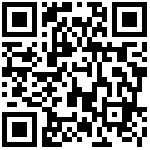第一步:导出原系统的供应商及客户
1.1 打开原系统,找到【供应商】的页面
注:部分系统供应商和客户未分开,只有往来单位,则导出往来单位即可
1.2 选择系统的全部供应商及客户【导出】按钮,导出表格文件
第二步:下载卡派掌店的商品导入模板
点击下载:卡派掌店的供应商导入模板
点击下载:卡派掌店的客户导入模板
或在系统中下载模板
路径:【客户】-【客户】
路径:【进货】-【供应商】
注:系统默认勾选了供应商和客户共用,所以当一个客户即是供应商又是客户时,只要导入一份数据到供应商或者客户中即可
1、点击【导入】按钮
2、点击【下载导入模版】
3、把商品导入模板保存到桌面或者常用的下载文件夹中
4、找到刚下载的文件,打开
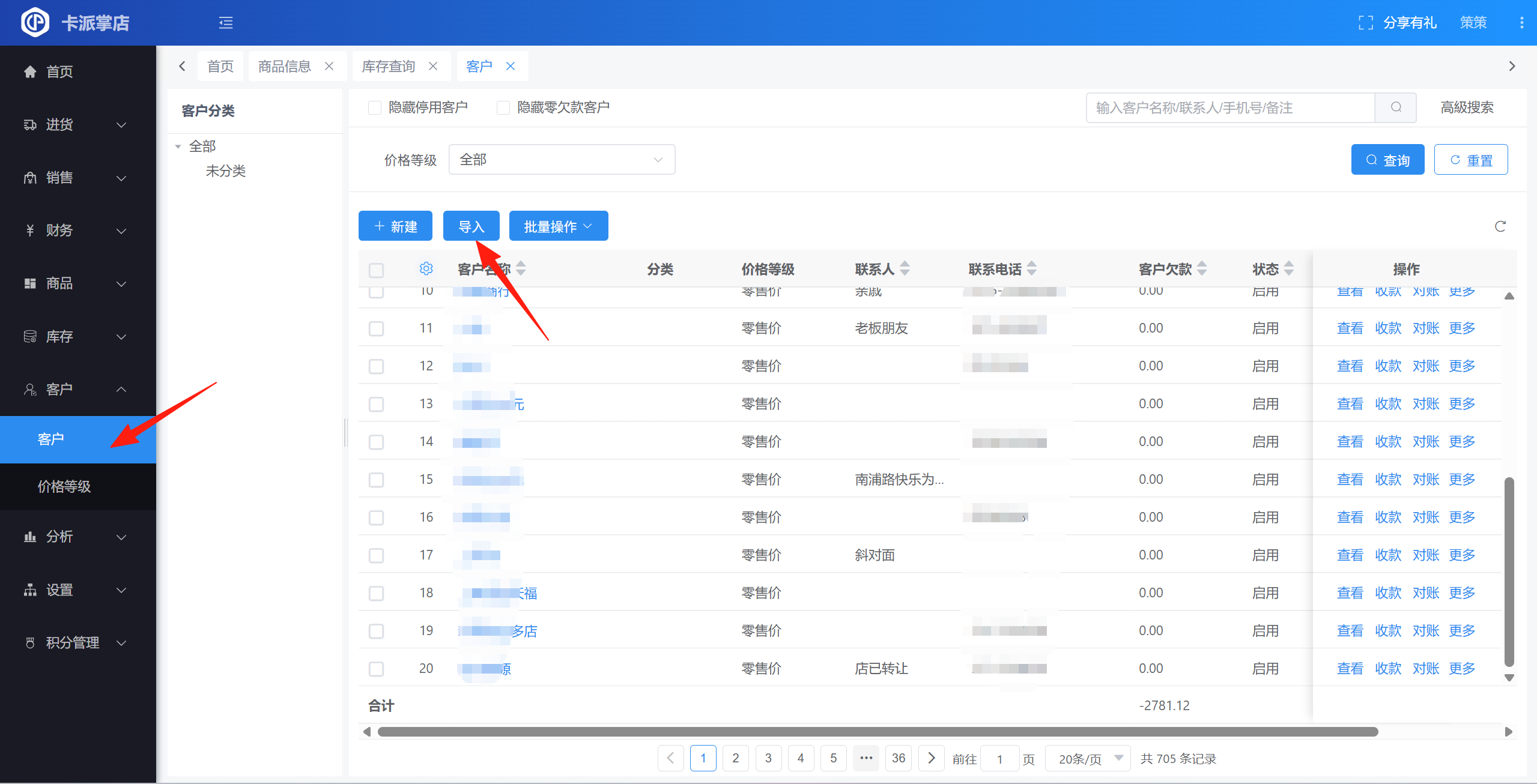
▲ 客户导入,找到客户菜单,点击【导入】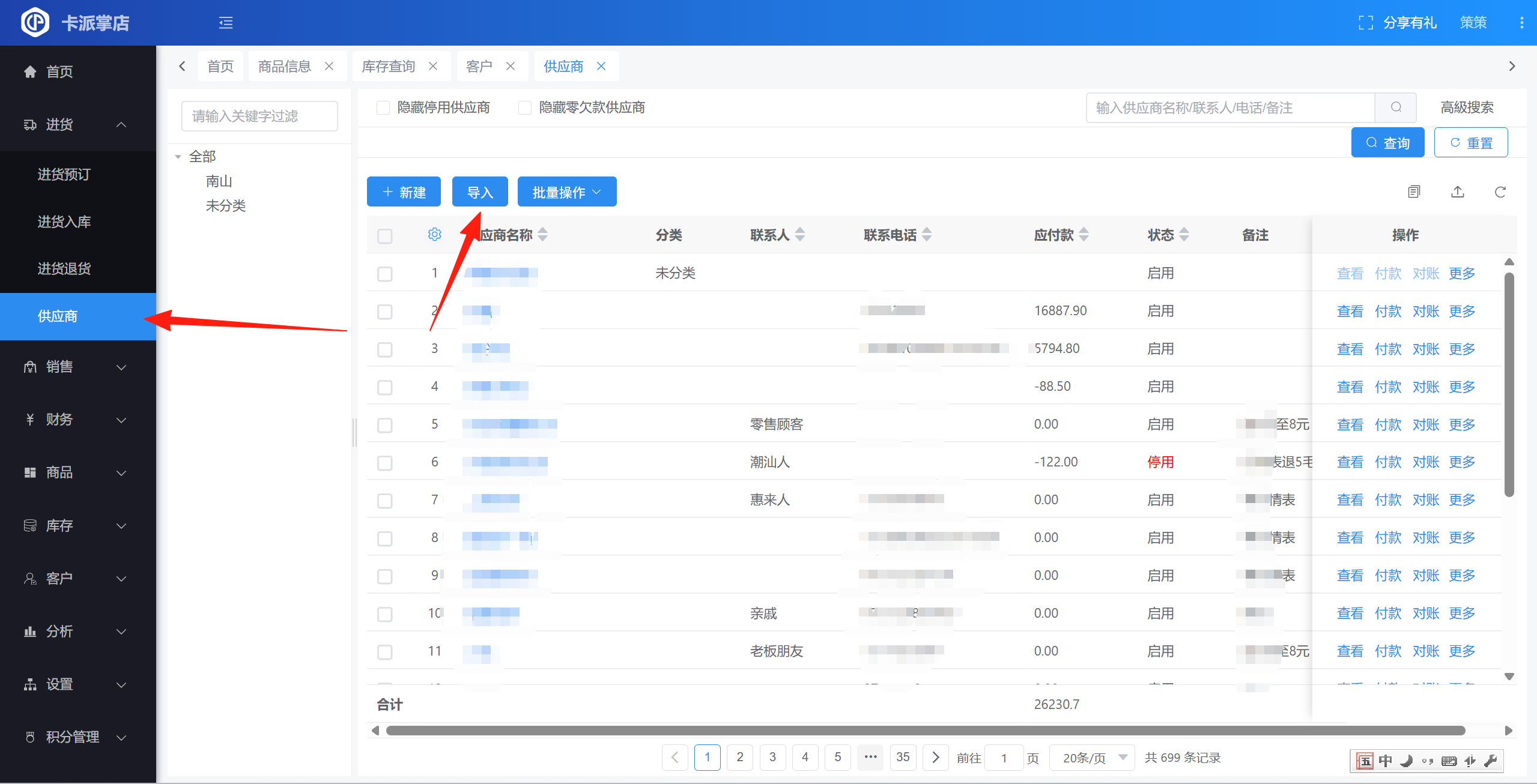
▲ 供应商导入,找到供应商菜单,点击【导入】
▲ 点击【下载导入模版】
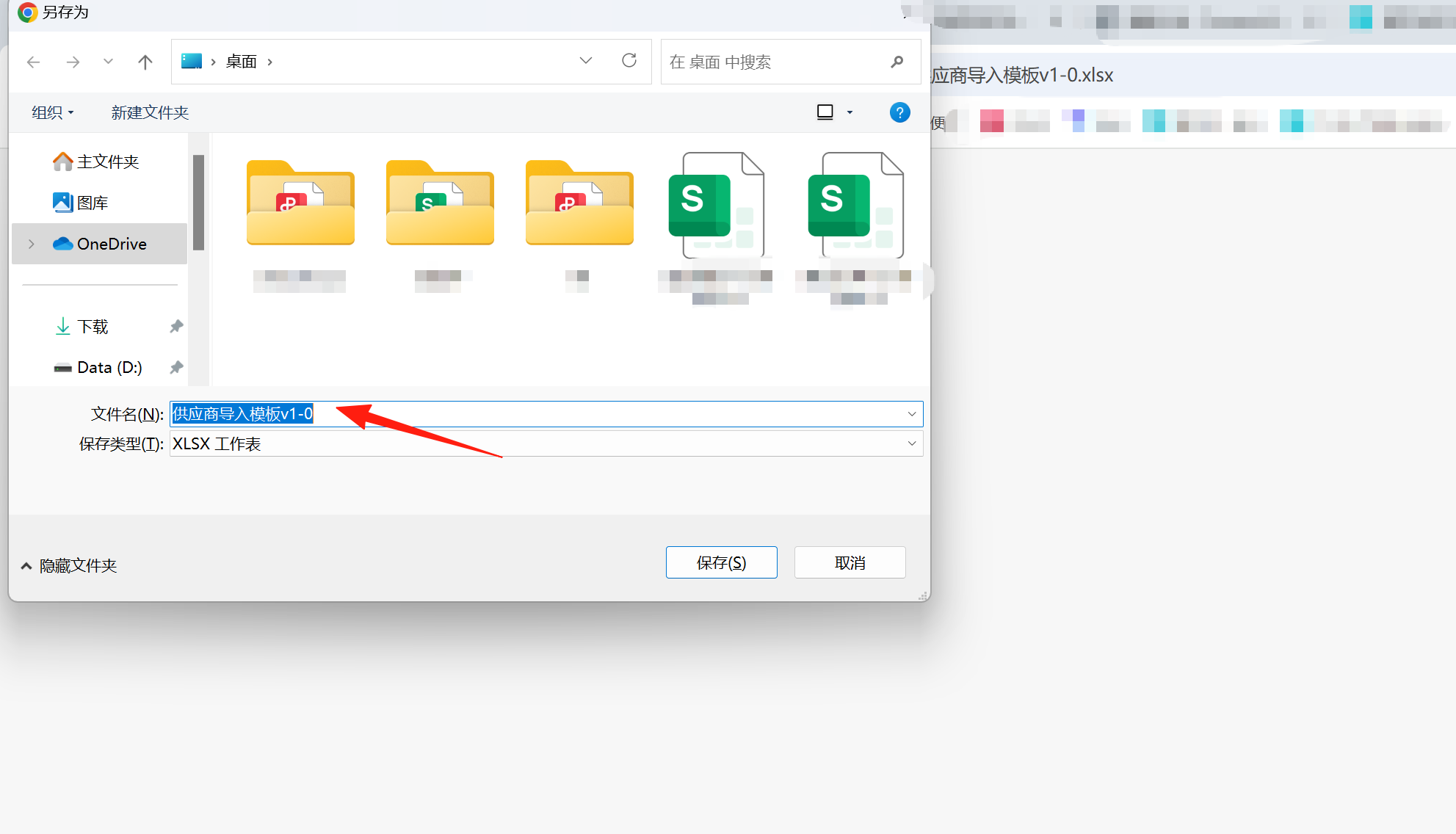
▲ 把模板保存到桌面或者常用的下载文件夹中
第三步:把原系统下载的供应商或者客户复制到模板中
1、将原系统的文件和卡派掌店供应商或者客户的导入模板打开
2、将原系统对应的文件复制到卡派掌店的模板中(模板中有一个示例作为参考,导入前可以删除这行的示例数据)
3、复制原系统客户和供应商时注意,无初始欠款的不需要填写
4、保存修改好的模板
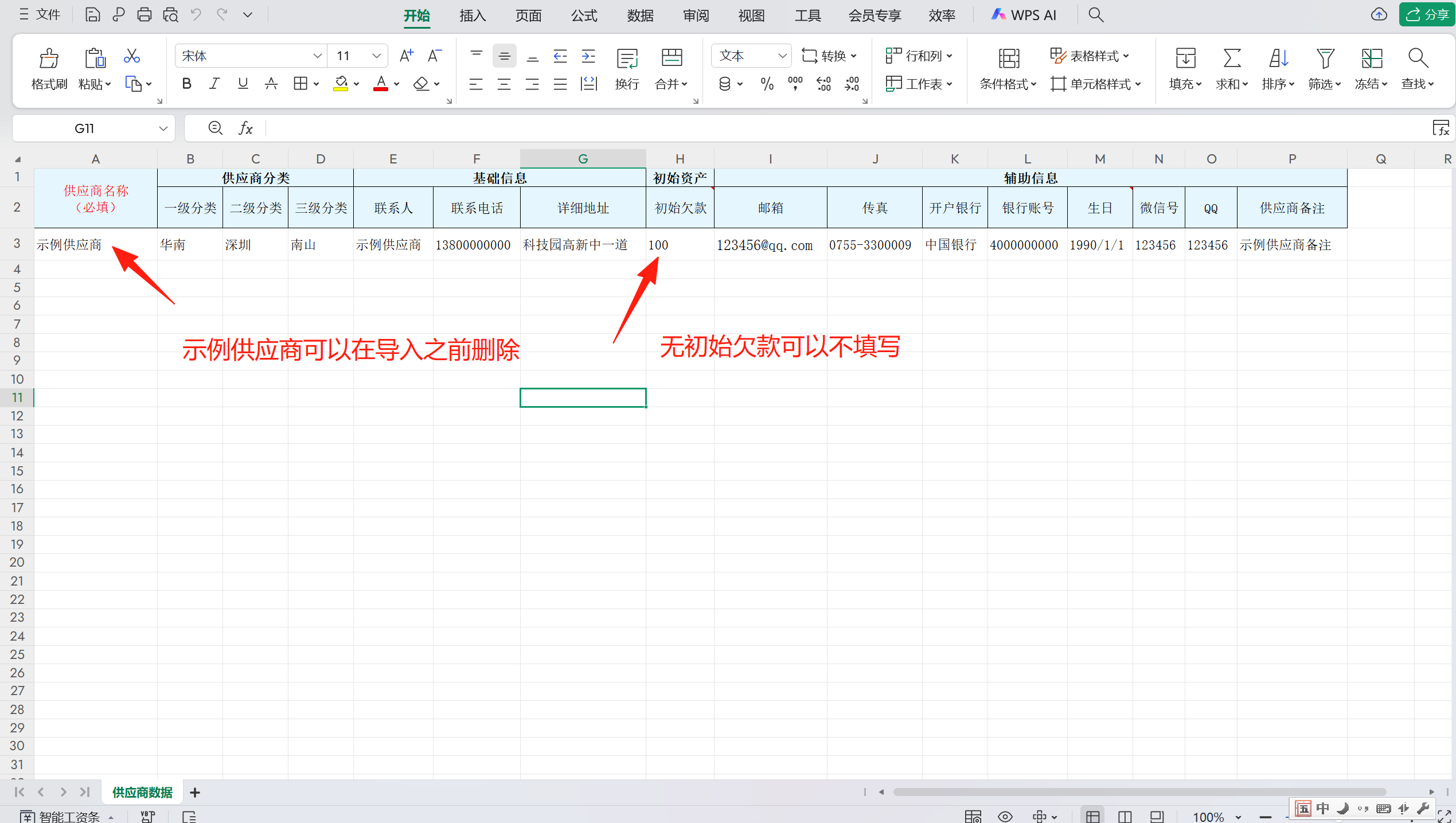
▲ 将原系统对应的文件复制到卡派掌店的模板中(模板中有一个示例作为参考,导入前可以删除这行的示例数据)
第四步:导入供应商或客户
路径:【客户】-【客户】
路径:【进货】-【供应商】
注:系统默认勾选了供应商和客户共用,所以当一个客户即是供应商又是客户时,只要导入一份数据到供应商或者客户中即可
1、点击【导入】按钮
2、点击【导入】
3、找到刚整理好的模板文件,点击打开
4、等待导入成功提示(如导入不成功,请下载【导入不成功】原因的表格进行查看)
5、初始化数据时,如果需要导入的供应商或者客户比较多,则需要几分钟时间,请先不要关闭系统
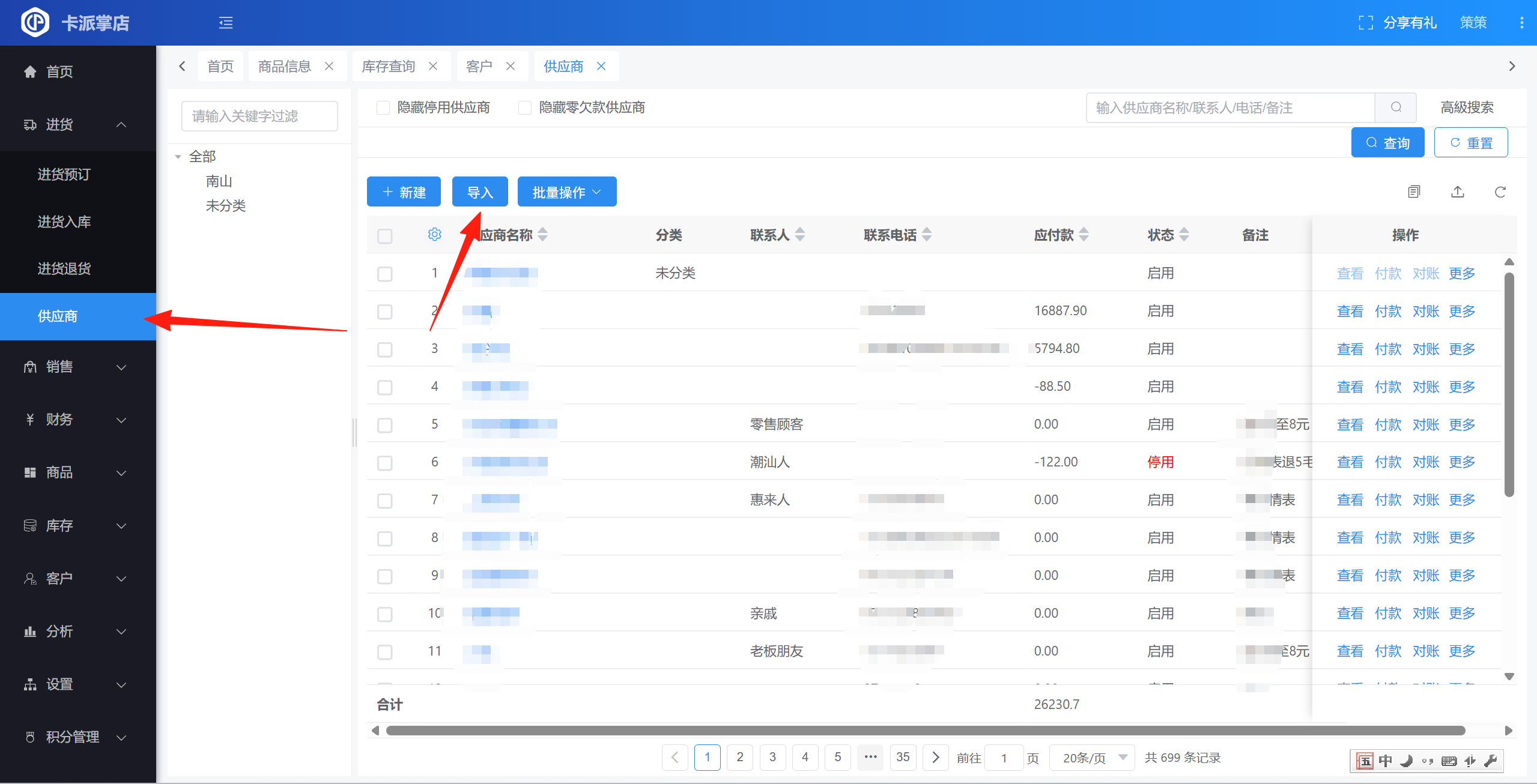
▲ 供应商导入,找到供应商菜单,点击【导入】
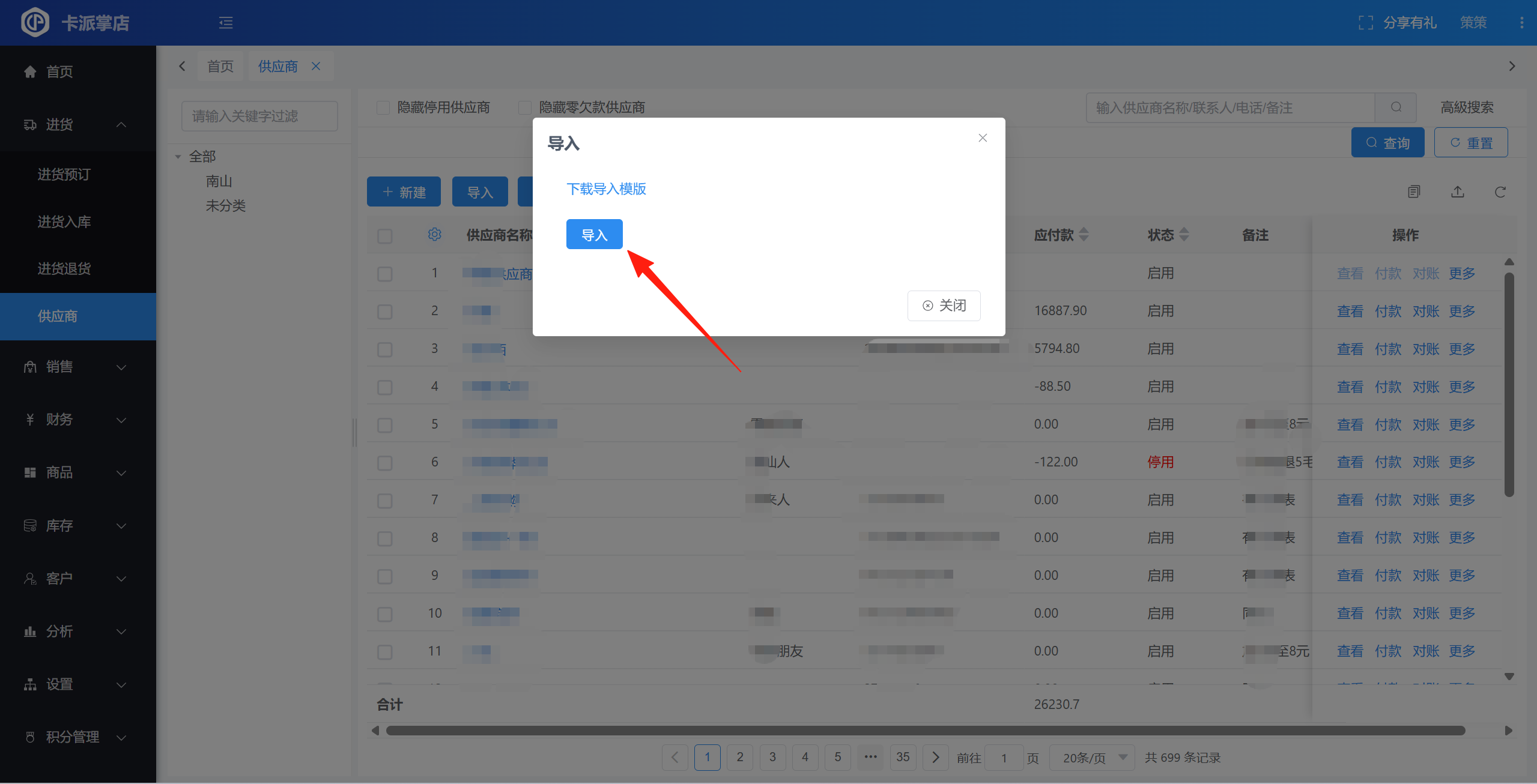
▲ 点击【导入】
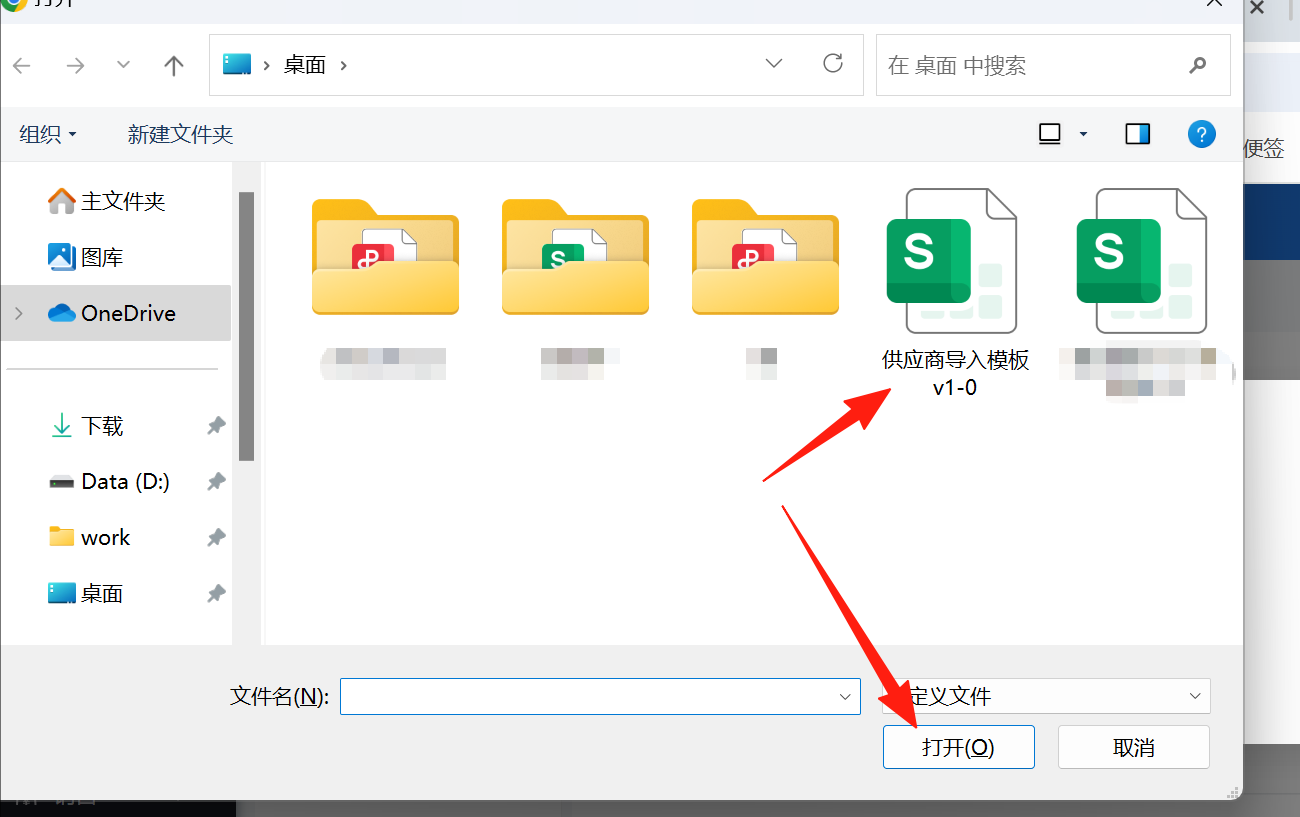
▲ 找到刚整理好的模板文件,点击打开
第五步:检查导入的供应商或者客户是否正确
路径:【客户】-【客户】
路径:【进货】-【供应商】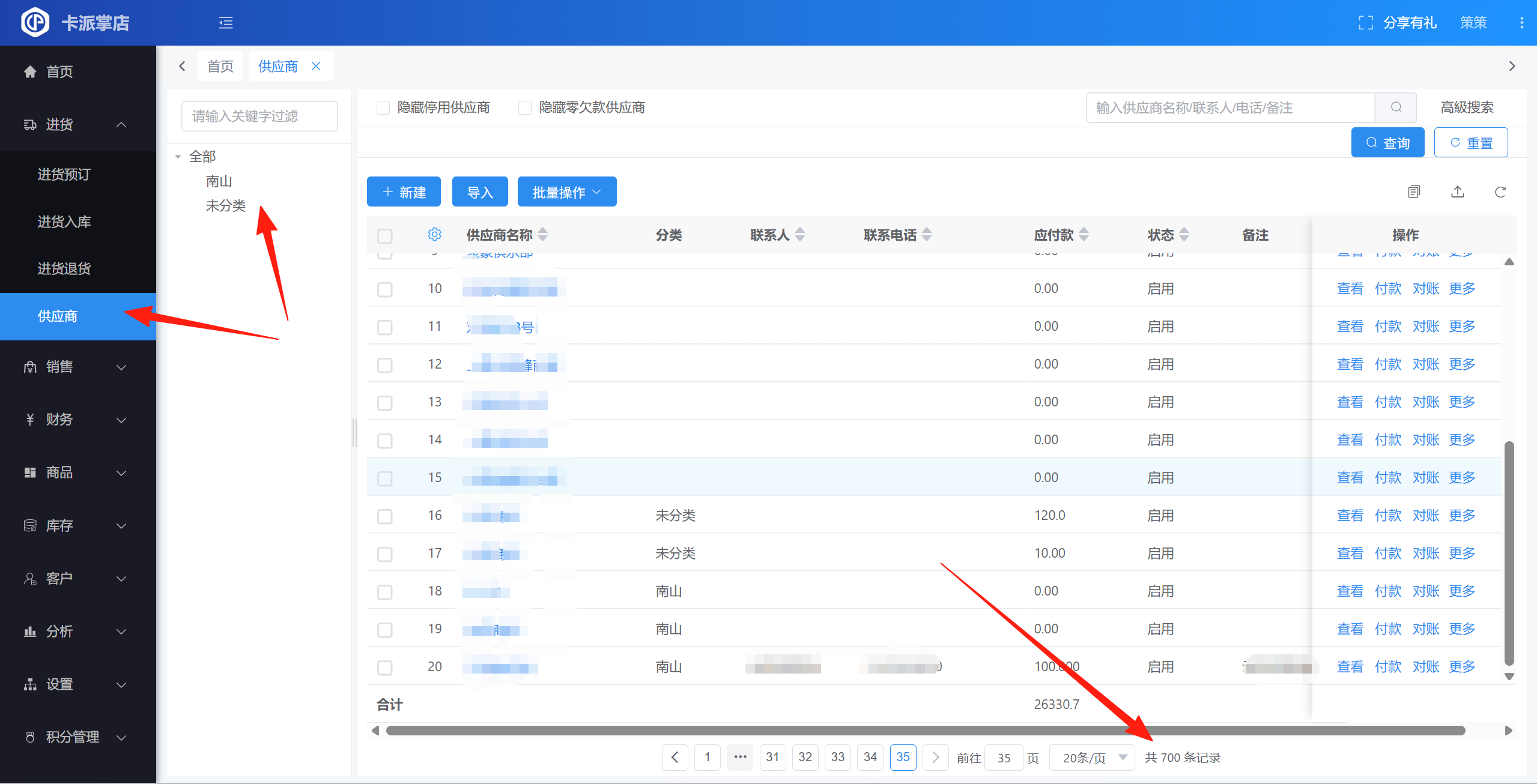
▲ 检查导入的供应商或者客户数量及欠款是否正确